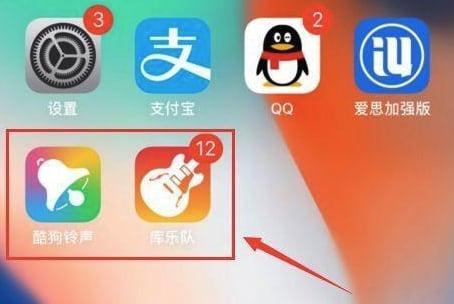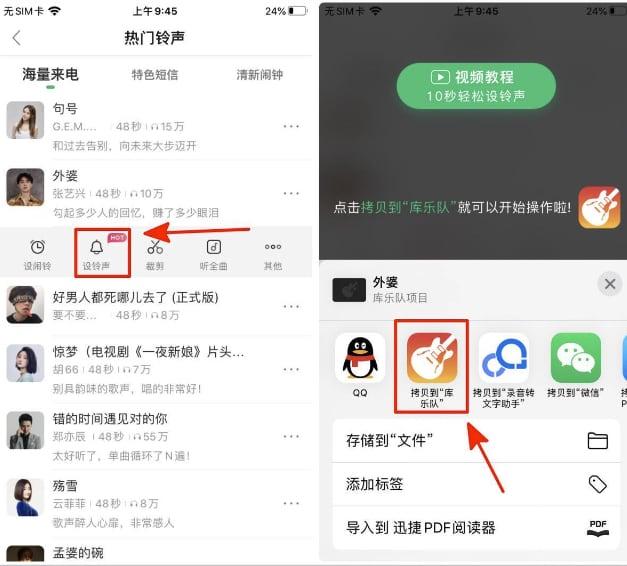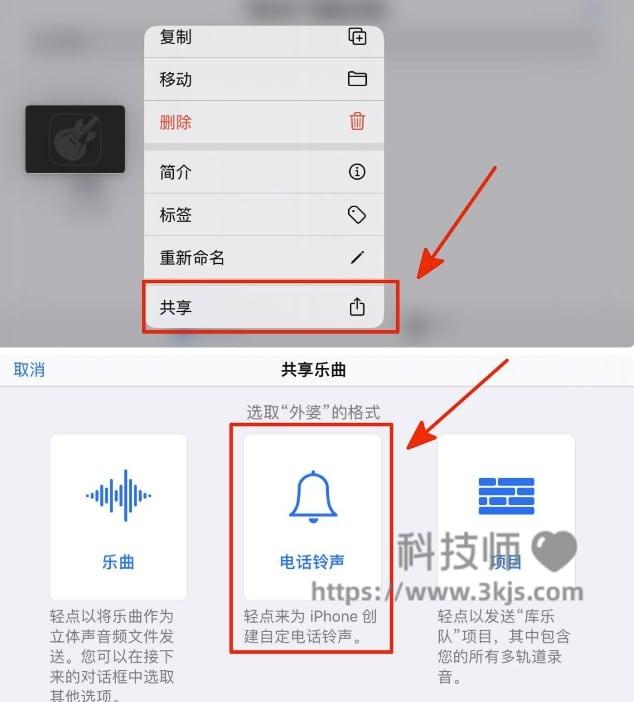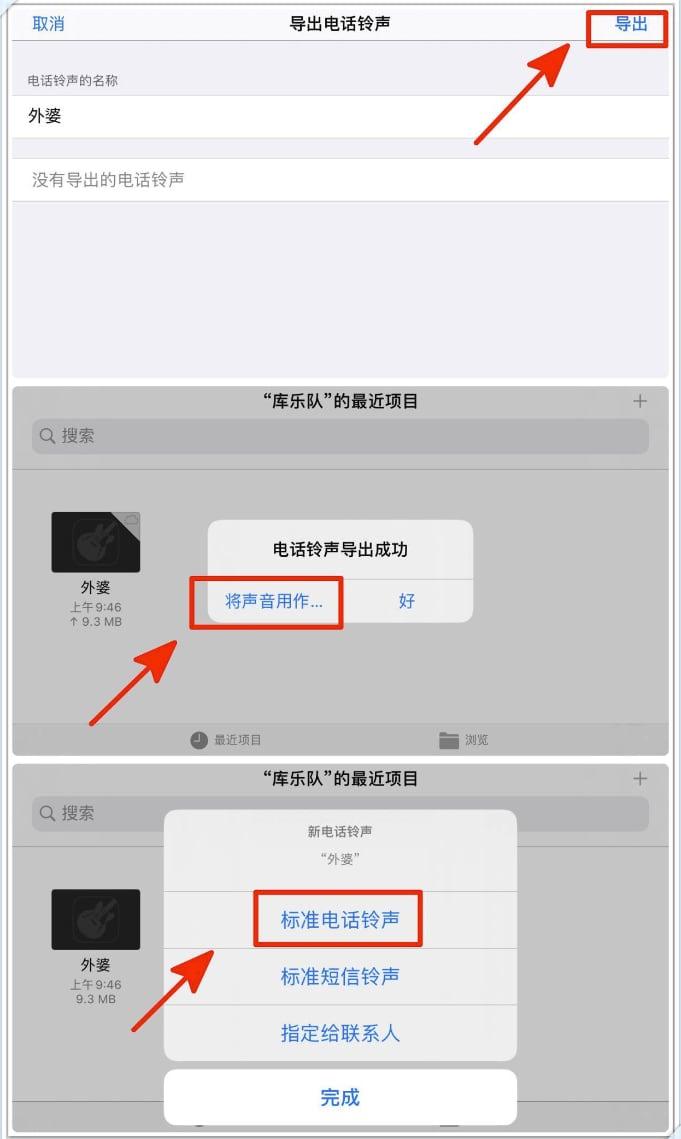苹果手机怎么设置自定义铃声(手把手教你苹果手机自定义铃声) |
您所在的位置:网站首页 › 苹果设置铃声电脑教程图片 › 苹果手机怎么设置自定义铃声(手把手教你苹果手机自定义铃声) |
苹果手机怎么设置自定义铃声(手把手教你苹果手机自定义铃声)
|
很多网友想知道苹果手机怎么设置自定义铃声。因为iOS系统的闭源性,想要在苹果手机上更换手机铃声相比在安卓系统中更换手机铃声会复杂很多。但是不用担心,本文将为你介绍一种最简单的苹果手机铃声设置教程,只需要进行一些简单设置即可,完全不需要借助电脑或者其他设备。 苹果手机自定义铃声一、准备工作:
1.在苹果手机上安装苹果官方的库乐队app:点此下载 2.在苹果手机上安装酷狗铃声app:点此下载 二、设置铃声的操作步骤: 1.在酷狗铃声app中找搜索查找想要设置为手机铃声的歌曲
2.如上图所示,查找到歌曲之后点击右侧的“···”,然后点击“设铃声”,点击设铃声以后等待下载好铃声会自动跳转出一个操作菜单,我们点击“拷贝到库乐队”
3.接着就会自动打开「库乐队」,如上图所示,这时候我们就可以长按铃声文件,然后点击「共享」,接着点击「电话铃声」。
4.点击「电话铃声」后如上图所示,我们只需要点击「导出」按钮,这时候库乐队就会帮我们将铃声导出来。导出成功后会弹出一个提示操作菜单,我们需要点击「将声音…」,然后点击「标准铃声」。 完成以上设置后,苹果手机的铃声就已经被我们改成自己刚刚设置的铃声了,如果你还不知道苹果怎么换自定义铃声,那么不妨按照以上这个教程来自定义iPhone铃声。 苹果手机怎么录像自己屏幕(iPhone苹果手机屏幕录像教程) |
【本文地址】
今日新闻 |
推荐新闻 |